-
Elven Beauty

VERSION PERSONAL
Paisaje : TATIE
Personaje : ???

Tutorial traducido con la autorización de
LE MONDE DE BÉA

AVISOS DE BEA
Este tutorial es de mi creación, se prohíbe robar mi autoría
Cualquier semejanza con un tutorial existente
es pura coincidencia
Los tubes utilizados los encontré por la Red
o pertenecen a las tuberas quienes me dieron su autorización
Está determinadamente prohibido cambiar el nombre
o borrar la firma de los tubes
como también se prohíbe compartirlos por la Red
Si un tube les pertenece, ruego me contacten
para poder añadir un enlace hacia su Blog
o quitar el tube del material

ATENCIÓN
Si desean recuperar los antiguos efectos “Imagen/ Espejo”
e “Imagen/Voltear” de las versiones anteriores al PSP15,
les invito se pasen por aquí para instalar los efectos
en las versiones X5 y siguientes
Encontrarán también el gradiente adecuado
“Premier Plan-Arrière Plan” (“Primer Plano-Fondo”)

MATERIAL
Pinchar en el banner de Béa
para llegar a la página del tutorial original
y descargar de allí el material
Nota : el tube del paisaje no va incluido en el material

FILTROS
AP [Lines]
Mehdi
Simple
Unlimited / ‘v’ Kiwi’s Oelfilter
Penta.com
Alien Skin Snap Art
Alien Skin Eye Candy 5 Impact
MuRa’s Meister
PhotoSwizzle
VM Distorsion

PREPARACIÓN
Doble CLIC en el preset para el filtro Alien Skin
Abrir los tubes, duplicarlos y cerrar los originales
Abrir la máscara y minimizarla

PALETA DE COLORES (incluida en el material)

Color 1 # 005469
Color 2 # 06a9bc
Color 3 # cee6ea

1 – Abrir la capa alfa incluida en el material
Ventana / Duplicar
Guardar la capa original : trabajaremos con el duplicado
Llenar la capa con el color # 2
2 – Capas / Nueva capa de trama
Selecciones / Seleccionar todo
Copiar y pegar en la selección la imagen de fondo de JHanna
Selecciones / Anular selección
Modo de mezcla = Luz débil
Capas / Fusionar hacia abajo
Efectos de los bordes / Realzar
3 – Copiar y pegar un tube de paisaje
(las medidas del que utilizó BEA son 900 * 900 pixeles)
No moverlo : quedó en su sitio
4 – Color de Primer Plano # 1
Color de Fondo # 3
Capas / Nueva capa de trama
Filtro Mehdi / Wavy Lab 1.1

Filtro Mehdi / Seamless Border

Filtro Mehdi / Weaver

Modo de mezcla = Superposición u otro según sus colores
Efectos de los bordes / Realzar más
Filtro penta.com / jeans

Capas / Organizar / Bajar
5 – Activar la capa de arriba
Selección personalizada

Editar / Copiado especial / Copiar fusionada
Capas / Nueva capa de trama
Editar / Pegar en la selección
Aplicar una sombra negra 0 / 0 / 80 / 20
Filtro AP [Lines] / Lines – SilverLining
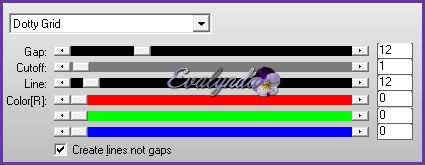
Selecciones / Anular selección
Filtro Simple / Top Left Mirror
6 – Capas / Duplicar
Efectos de la imagen / Mosaico integrado

Aplicar la misma sombra negra
Ajustar / Nitidez / Enfocar más
7 – Selección personalizada

Capas / Nueva capa de trama
Llenar la selección de blanco
Filtro Unlimited / ‘v’ Kiwi’s Oelfilter / Videowand

Selecciones / Anular selección
Modo de mezcla = Multiplicar
Capas / Duplicar
Imagen / Espejo / Espejo vertical
(o Imagen / Voltear en versiones anteriores al PSP X5)
8 – Editar / Copiado especial / Copiar fusionada
Capas / Nueva capa de trama
Selecciones / Cargar selección de canal alfa n° 1
Editar / Pegar en la selección
Selecciones / Modificar / Seleccionar bordes de selección

Capas / Nueva capa de trama
Llenar la selección de blanco
Efectos de textura / Mosaico de vidrio

Selecciones / Anular selección
Capas / Fusionar hacia abajo
Aplicar una sombra negra 0 / 0 / 100 / 40
9 – Editar / Copiar
Editar / Pegar como nueva imagen
Minimizar esta nueva imagen :
volveremos a ella más adelante
10 – Volver al diseño principal
Capas / Nueva capa de trama
Llenar la capa de blanco
Capas / Nueva capa de máscara a partir de una imagen

Capas / Fusionar grupo
Imagen / Espejo / Espejo horizontal
(o Imagen / Espejo en versiones anteriores al PSP X5)
Herramienta Selección (letra K del teclado)
Girar y colocar según captura

Capas / Duplicar
Imagen / Espejo / Espejo vertical
(o Imagen / Voltear en las versiones anteriores al PSP X5)
Capas / Fusionar todo
11 – Abrir la imagen apartada
Imagen / Cambiar el tamaño de la capa a 25 %
Filtro Alien Skin Snap Art / Pastel
con el setting “preset_snapart_elvenbeauty”
o estos ajustes

Filtro Alien Skin Eye Candy 5 Impact / Glass
con el setting “Clear”

Filtro MuRa’s Meister / Copies

Capas / Duplicar
Imagen / Rotación libre

Capas / Fusionar visibles
Editar / Copiar
12 – Volver al diseño principal
Editar / Pegar como nueva capa
Imagen / Cambiar el tamaño de la capa a 50 %
Efectos de la imagen / Desplazamiento

Capas / Duplicar
Efectos de reflexión / Retroacción

Capas / Organizar / Bajar
Activar la capa de arriba
Capas / Fusionar hacia abajo
Capas / Duplicar
Imagen / Espejo / Espejo horizontal
(o Imagen / Espejo en versiones anteriores al PSP X5)
Aplicar una sombra 0 / 0 / 100 / 20 Color # 3
Modo de mezcla = Luz fuerte u otro según sus colores
Ajustar / Nitidez / Enfocar más
Capas / Fusionar todo
13 – Filtro PhotoSwizzle / Button Maker

14 – Imagen / Añadir bordes simétricos de 2 pixeles # negro
Selecciones / Seleccionar todo
Imagen / Añadir bordes asimétricos # blanco
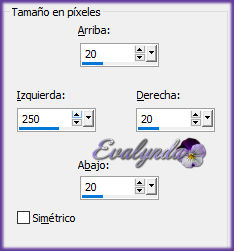
Selecciones / Invertir
Color de Primer Plano # 1
Color de Fondo # 3
Filtro Mehdi / Wavy Lab 1.1

Filtro AP [Lines] / Lines – SilverLining

Selecciones / Invertir
Aplicar una sombra negra 0 / 0 / 100 /20
Repetir la sombra
Selecciones / Anular selección
15 – Imagen / Añadir bordes simétricos de 2 pixeles # negro
Imagen / Añadir bordes simétricos de 10 pixeles # blanc
Imagen / Añadir bordes simétricos de 2 pixeles # negro
Imagen / Añadir bordes simétricos de 5 pixeles # 2
Imagen / Añadir bordes simétricos de 2 pixeles # negro
Imagen / Añadir bordes simétricos de 10 pixeles # blanco
Imagen / Añadir bordes simétricos de 2 pixeles # negro
Imagen / Añadir bordes simétricos de 5 pixeles # 2
Imagen / Añadir bordes simétricos de 2 pixeles # negro
Imagen / Añadir bordes simétricos de 30 pixeles # blanco
Imagen / Añadir bordes simétricos de 2 pixeles # negro
Seleccionar el borde blanco de 30 pixeles con la Varita Mágica
Filtro VM Distorsion / Smallpox

Selecciones / Anular selección
16 – Copiar y pegar el tube de la mujer
Borrar la firma
Imagen / Cambiar el tamaño de la capa a 90 %
Colocar abajo a la izquierda
Ajustar / Nitidez / Enfocar más
Aplicar la sombra negra anterior
17 – Copiar y pegar el tube “deco1”
Colocar arriba a la izquierda
18 – Copiar el tube del título
Colocar abajo a la derecha
Ajustar / Nitidez / Enfocar
Aplicar una sombra negra 1 / 1 / 50 / 1
19 – Capas / Nueva capa de trama para su firma
Capas / Fusionar todo
Imagen / Cambiar el tamaño del diseño completo
a 900 pixeles de ancho
Guardar en .JPEG

Tutorial presentado el 30/09/2017
Traducido el 26/01/2018

Espero se hayan divertido
como BÉA se divirtió creando el tutorial,
como me divertí yo traduciéndolo para Ustedes

Con mucho placer colocaré sus trabajos
en la Galería especial de esta traducción






